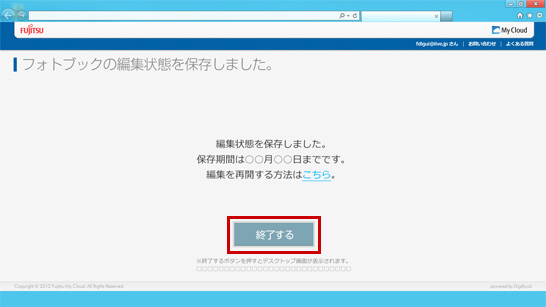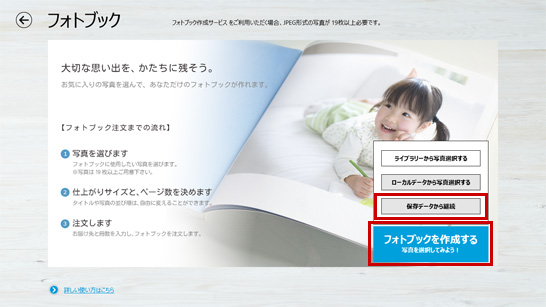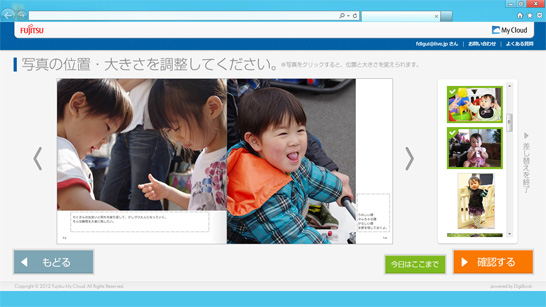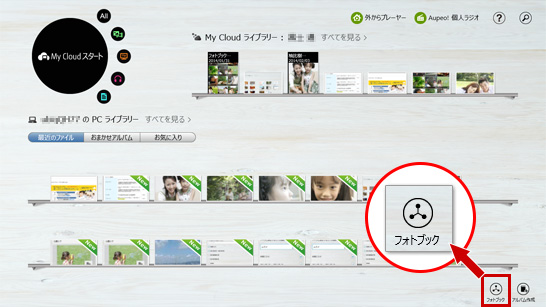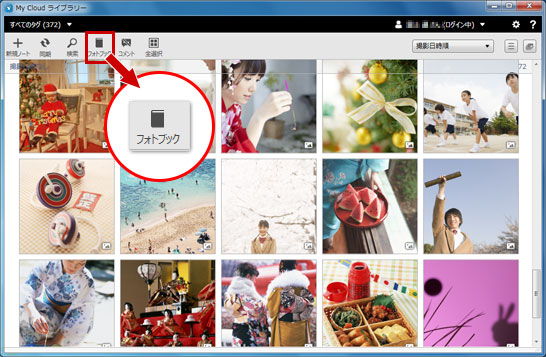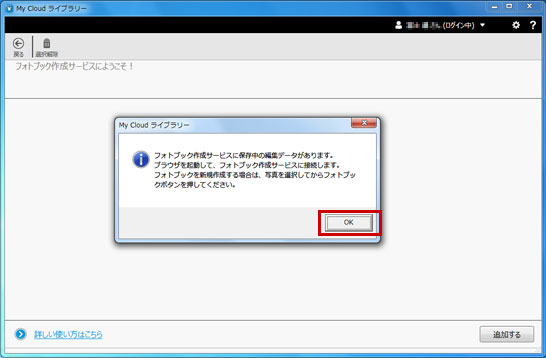- My Cloud トップ>
- My Cloud ライブラリー>
- サポート>
- フォトブック(途中保存・再開方法)
フォトブック(途中保存・再開方法)
フォトブックの編集状態を保存する
1.「今日はここまで」ボタンをクリックします。
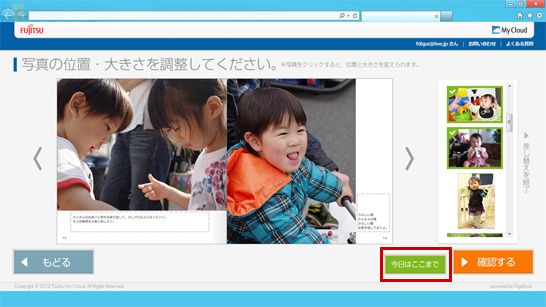
2.確認メッセージが表示されるので、「OK」ボタンをクリックします。
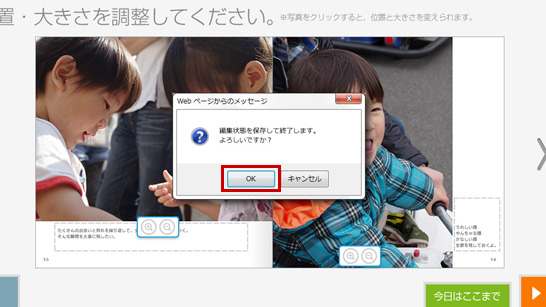
3.保存期間を確認し、「終了する」ボタンをクリックし、フォトブック編集を終了します。
※期日を過ぎると、保存されたデータは削除され、新規に作成する必要があります。
※「○○月○○日」には実際の日付が表示されます。